2、然后从网上下载汉化包;
3、将文件解压并打开找到resources_cn.jar压缩包;
4、找到你电脑中webstorm的安装路径位置,并将文件打开;
5、找到文件夹“lib”,注意汉化包就是放在这里哦;
6、将resources_cn.jar压缩包直接拖到安装目录文件夹“lib”里即可;
7、最后重新启动webstrom时既是汉化版的啦!
安装好phpstorm软件后,开发时,具有汉语强迫症的同学们不习惯英文配置界面,开始渴望汉化。下面进行两种软件的汉化过程,以phpstorm汉化为例子。1.汉化包可以从网上下载,注意版本的匹配,否则可能引起软件不能正常启动。如果不想下载可以自行制作汉化软件。步骤相同。2.找到phpstorm的安装路径到lib下,如图所示。3.将语言包文件复制一份出来,并修改名称。把resources_en.jar复制一份并修改为resources_cn.jar,如图所示。4.将resources_cn.jar用压缩文件打开,如图所示。5.进入到resources_cn.jar文件下的messages文件夹下,以.properties结尾的文件便是多种语言文件。把汉化包的properties拷贝到resources_cn.jar中的message即可。如图所示6.自己制作汉化包,可自行翻译并书写properties文件,需要注意的是,汉字转Unicode形式。网络可以在线进行转换。如图所示。注意事项自行翻译并书写properties文件时,汉字要转Unicode形式,希望能够帮助你,望采纳。谢谢php开发神器之一,必然会说到phpStorm,工具的强大之处是有目共睹的,开发工具即使再强大,功能再齐全,也是一种工具,重要的是你怎么看待它和使用它。之前一直用的zend studio,最近试了试phpstorm,记录下常用的 *** 作,以便共同学习。phpStorm本身是一款收费的软件,有经济基础的还是建议购买注册号,支持正版。当然也可以下载破解版的,有关如何安装和破解,就不累述,网上相关的资源也很多,大家可以自行搜索下,这里记录下安装后的第一步 *** 作,对phpStorm的相关设置和配置:
1、如何设置phpStorm的默认编码,例如UTF-8?
phpStorm
的编码分为IDE Encoding 和Project
Encoding,设置方法是打开File->Setting->Editor->File Encoding设置,例如IDE
Encoding设置为GB2312,Project Encoding 为UTF-8。
2、如何设置phpStorm的主题样式?
如何将自己的IDE打造成专属IDE,总会在心理上有那么一点成就感,那么,怎么将phpStorm的界面风格设置成像Sublime那种全灰的风格呢?
依
次打开File->Setting->Appearance &Behavior->Appearance->UI
Option,选择Theme,点击下拉菜单,默认为IntelliJ,选择Darcula,点击apply,即可看到自己的编辑器界面变得酷炫灰了。
3、如何设置编辑区的主题?
接上一步 *** 作,改变phpStorm界面的主题风格后,发现编辑区的主题没有变化,这里跟其他编辑器有点不一样,phpStorm的主题风格是将界面和编辑区分开的,下面就来设置编辑区的主题风格。依次打开
File->Setting->Editor->Colors
&Fonts->Font
,看到右侧有Scheme的下拉框,这个就是编辑区的主题样式风格。选择自己喜欢的风格,即可。这里需要注意的是,选择好主题后,例如我选了
WarmNeon,但是apply之后,发下编辑区的字体太小,这里更改字体需要点击Save As,自定义主题名,然后才能更改Editor Font
下面的PrimaryFont、Size和Line spacing。
4、如何安装自己下载的主题?
在phpStorm官方主题下载自己喜欢的主题,下载下来的是xml格式的,然后将文件拷贝到phpStorm的配置目录里。注意这里指的配置目录不是安装目录,而是在C盘里的对应的一个配置目录,一般在C:\Users\Administrator下:
C:\Users
\Administrator\.WebIde100\config\colors,然后将后缀名xml为变为
icbl,即可在File->Setting->Editor->Colors &Fonts的Scheme下看到。
5、如何显示行号?
如果你的编辑区没有显示行号,可以通过以下设置来进行显示Settings->Editor->Appearance标签项,勾选Show line numbers。
6、如何添加插件?
File
->Settings ->Plugins ->Browse repositories ->
搜索,推荐安装live
edit,可以在浏览器实时查看编辑效果。另外如果在学习Linux,对vim不太熟悉的话,也可以安装ideavim,来使用vim的 *** 作来编辑代码,
安装成功后,会提示重启IDE,按照提示重启就可以了。
7、如何汉化phpStorm?
有关phpstorm汉化的问题,如果对英文感到恼火的话,可以进行对编辑器进行汉化。
汉化步骤如下:
(1)首先下载安装原版PhpStorm10
(2)将phpStorm安装目录C:\Program Files (x86)\JetBrains\PhpStorm 10\lib目录下的resources_en.jar文件复制出来,并更名为resources_cn.jar
(3)双击打开resources_cn.jar(注意是打开而不是解压出来),将下载的汉化包zh_CN目录下的所有文件拖到刚才打开的resources_cn.jar文件内的messages目录中,并保存。
(4)将resources_cn.jar文件复制回
C:\Program Files (x86)\JetBrains\PhpStorm 10\lib目录,即完成汉化。
备注:如果打开后显示乱码,请先删除resources_cn.jar,然后打开phpstorm,在菜单上依次选择
File ->Settings ->Appearance &Behavior ->Appearance ->选中Override default fonts by(not recommended)
Name: Microsoft YaHei (选择任意中文字体)
然后将resources_cn.jar 复制到 .\lib 目录,重新打开phpstorm 就能正常显示中文了。
8、如何快速选中某一行?
鼠标移动到要选中的行,先双击选中任意一个字符,再次双击,即可选中整行。
9、如何快速的复制某行?
phpStorm快速复制某行,只需将鼠标光标移动到目标行,直接ctrl+D,即可复制目标行到下一行,同时也可以进行对代码片段进行快速复制。
欢迎分享,转载请注明来源:内存溢出

 微信扫一扫
微信扫一扫
 支付宝扫一扫
支付宝扫一扫
评论列表(0条)